
Каждая операционная система создает резервные копии предыдущих версий файлов и предлагает простой способ вернуться в прошлое. Если вы используете облачное хранилище, оно также сохраняет предыдущие версии ваших файлов.
Это часто бывает полезно при работе с каким-то офисным документом. Но если вы изменили файл любого типа и захотите вернуться, он сработает.
Windows 7
СВЯЗАННЫЕ С: Используйте предыдущие версии Windows 7, чтобы вернуться в прошлое и сохранить файлы
В Windows 7 функция "Предыдущие версии" позволяет восстановить более старые версии существующих файлов. Просто найдите файл в проводнике Windows, щелкните его правой кнопкой мыши, выберите «Свойства» и щелкните вкладку «Предыдущие версии». Вы увидите все доступные предыдущие версии.
Эти старые версии файлов поступают как из резервных копий, созданных с помощью Windows Backup (если вы используете эту систему резервного копирования), так и с помощью функции автоматического восстановления системы. Это означает, что вы сможете восстанавливать предыдущие версии некоторых файлов, ничего не настраивая - Восстановление системы будет для вас, но оно, безусловно, будет работать лучше, если вы также включите Windows Backup.

Windows 8 и 8.1
СВЯЗАННЫЕ С: 8 инструментов резервного копирования для Windows 7 и 8
Microsoft изменила способ работы в Windows 8 и 8.1. . Старая функция «Предыдущие версии» была удалена, как и резервное копирование Windows. Проверять, выписываться наш обзор различных функций резервного копирования, встроенных в Windows чтобы понять, как сравниваются все эти разные инструменты.
Вместо этого Windows теперь использует историю файлов. Подключите внешний диск или укажите Windows на сетевом диске и настройте историю файлов в этом месте. Windows автоматически создаст резервную копию ваших файлов. Вы сможете восстановить их предыдущие версии, щелкнув файл правой кнопкой мыши, выбрав «Свойства» и используя параметры на вкладке «История файлов».
Важно отметить, что восстановление системы больше не сохраняет резервные копии предыдущих версий ваших файлов. Поскольку по умолчанию история файлов не включена, это означает, что вы не можете восстановить предыдущие версии файлов, если не сделали все возможное, чтобы настроить ее. Бывшие пользователи Windows 7 могут почувствовать грубое пробуждение, если они ожидают, что Windows автоматически создаст резервную копию предыдущих версий файлов - по умолчанию этого не происходит.
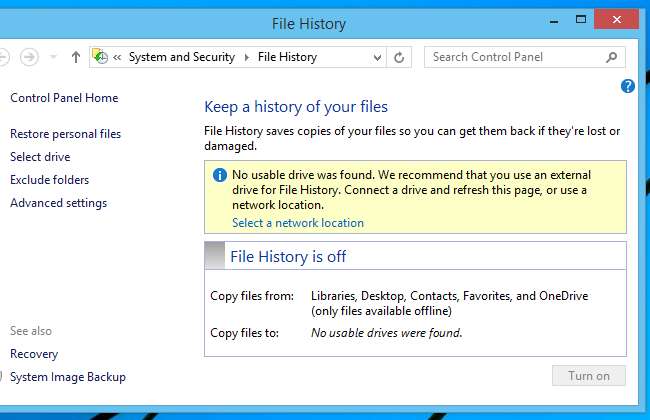
Mac OS X
Mac предлагает для этого несколько функций. Первый - «Версии», который работает в приложениях, специально разработанных для него. Сюда входят текстовые редакторы, офисные приложения, редакторы изображений и так далее. Например, он работает во включенных приложениях TextEdit и Preview.
Откройте файл, предыдущую версию которого вы хотите просмотреть, в этом приложении, щелкните меню «Файл» и выберите «Вернуться к». Вы увидите список предыдущих версий файла, и вы можете щелкнуть «Просмотреть все версии», чтобы пролистать их.

СВЯЗАННЫЕ С: Как сделать резервную копию вашего Mac и восстановить файлы с помощью Time Machine
Вы также можете использовать машину времени для этого, если вы настроили резервное копирование Time Machine. Запустите приложение Time Machine, выберите время и выберите конкретный файл в это время. Используйте кнопку «Восстановить», чтобы восстановить его.
На ноутбуках Mac Time Machine фактически создает резервные копии файлов на локальном жестком диске вашего Mac. В Time Machine должны быть доступны некоторые предыдущие версии файлов, даже если вы давно не выполняли резервное копирование Time Machine на внешний диск.
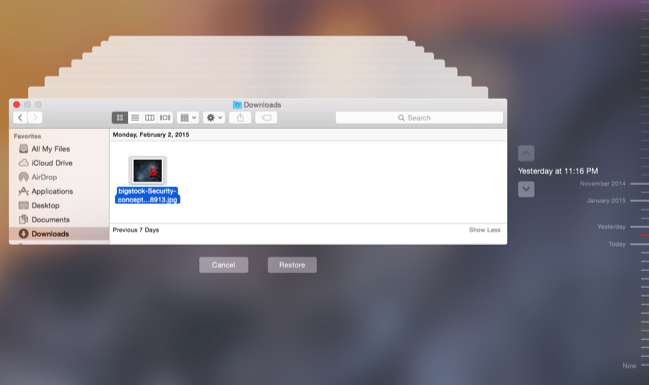
Настольные компьютеры Linux
На настольных компьютерах Linux эта функция обычно не встроена, и они, как правило, не создают резервные копии ваших файлов автоматически. Если вы используете инструмент резервного копирования - например, инструмент резервного копирования, включенный в Ubuntu (также известный как Déjà Dup), - вы сможете восстановить резервные копии предыдущих файлов с помощью инструмента резервного копирования. Для получения дополнительной помощи проверьте используемую вами программу резервного копирования.
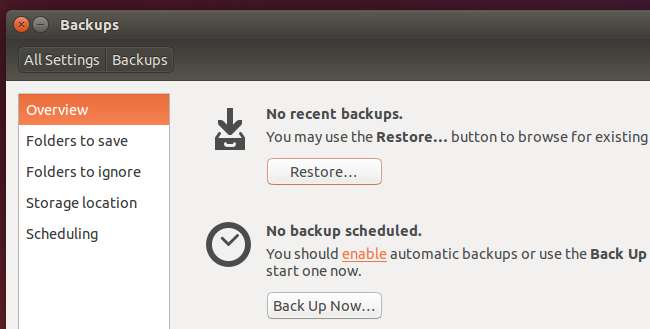
Dropbox, Google Drive, OneDrive и другие облачные хранилища
Сервисы облачного хранения обычно хранят предыдущие версии ваших файлов. Это дает вам еще один способ вернуть предыдущие версии файлов, если ваша настольная операционная система не работает. Однако эта функция обычно не доступна в настольном клиенте - вам следует посетить веб-сайт службы или, возможно, использовать мобильное приложение для доступа к ней.
Например, на веб-сайте Dropbox вы можете щелкнуть правой кнопкой мыши любой файл и выбрать «Предыдущие версии», чтобы увидеть список предыдущих версий файла, которые вы можете восстановить. На веб-сайте Google Диска вы можете щелкнуть файл правой кнопкой мыши и выбрать Управление версиями, если доступна предыдущая версия. На веб-сайте OneDrive щелкните файл правой кнопкой мыши и выберите История версий.
Обратите внимание, что ваша облачная служба хранения не может хранить предыдущие версии навсегда. В зависимости от службы, которую вы используете, предыдущие версии могут быть удалены по прошествии определенного периода времени (например, 30 дней), когда существует слишком много предыдущих версий файла, или для освобождения места. Не полагайтесь на предыдущие версии как на исторический рекорд!
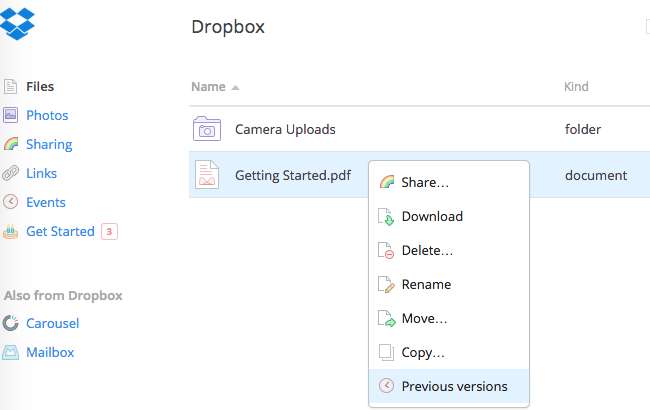
Из ваших резервных копий
СВЯЗАННЫЕ С: Как восстановить удаленный файл: полное руководство
Если вы используете другую локальную программу резервного копирования - другими словами, не Windows Backup в Windows 7, историю файлов в Windows 8 или 8.1 или Time Machine в Mac OS X - эта программа резервного копирования, очевидно, хорошее место для поиска предыдущих версий. ваши файлы тоже. Перейдите к выбранной вами программе резервного копирования и выполните поиск файла, для которого хотите просмотреть предыдущую версию.
Этот процесс аналогичен восстановлению из резервных копий - в конце концов, каждая предыдущая версия файла является всего лишь резервной копией более старого файла, - но операционные системы предоставляют эту функцию по-другому.
Восстановить предыдущую версию файла может быть даже проще, чем восстановить резервную копию удаленного файла - просто посмотрите на услуги облачного хранилища. Они не помогут вам вернуть файл, если вы вычистили его из корзины, но сохранят многие предыдущие версии файлов, которые вы не удаляли.
Кредит изображения: MattysFlicks на Flickr







